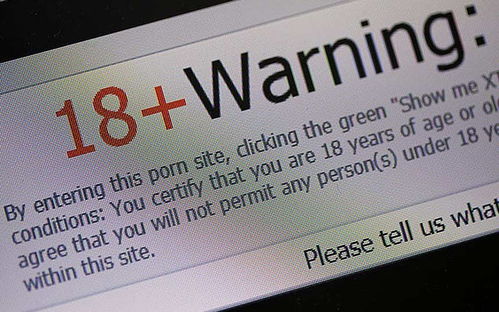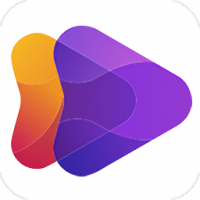thinkpad u系统 进不去,ThinkPad U盘启动进不去怎么办?详细解决攻略
时间:2024-11-28 来源:网络 人气:
ThinkPad U盘启动进不去怎么办?详细解决攻略

在日常生活中,我们可能会遇到ThinkPad笔记本电脑使用U盘启动时无法进入系统的情况。这种情况可能会让许多用户感到困惑和焦虑。本文将详细解析ThinkPad U盘启动进不去的原因以及相应的解决方法,帮助您轻松解决问题。
一、原因分析

1. U盘启动盘制作错误
2. BIOS设置问题
3. U盘硬件故障
4. 系统镜像文件损坏
二、解决方法

1. 检查U盘启动盘制作是否正确
首先,我们需要确认U盘启动盘是否制作正确。以下是制作U盘启动盘的步骤:
下载并安装U盘启动盘制作软件,如大白菜、老毛桃等。
将U盘插入电脑,选择U盘作为启动盘制作源。
选择系统镜像文件,确保选择正确的系统镜像。
点击“制作启动盘”按钮,等待制作完成。
如果制作过程中出现错误,请重新制作U盘启动盘。
2. 修改BIOS设置
如果U盘启动盘制作正确,但仍然无法进入系统,可能是BIOS设置问题。以下是修改BIOS设置的步骤:
重启电脑,在开机画面出现时按下F1键进入BIOS设置。
在BIOS设置界面中,找到“Boot”或“Startup”选项。
将“Boot Mode”或“Boot Priority”设置为“Legacy First”或“UEFI/Legacy Boot”。
将“Boot Device Priority”中的U盘设置为第一启动设备。
按下F10键保存设置并退出BIOS。
如果您的电脑支持Secure Boot功能,请确保将其关闭。以下是关闭Secure Boot的步骤:
在BIOS设置界面中,找到“Security”选项。
将“Secure Boot”设置为“Disabled”。
按下F10键保存设置并退出BIOS。
3. 检查U盘硬件是否故障
如果以上方法都无法解决问题,可能是U盘硬件故障。您可以尝试以下方法:
更换U盘,确认是否为U盘本身的问题。
使用其他电脑尝试U盘启动,确认是否为电脑本身的问题。
4. 检查系统镜像文件是否损坏
如果以上方法都无法解决问题,可能是系统镜像文件损坏。您可以尝试以下方法:
重新下载系统镜像文件。
使用其他系统镜像文件制作U盘启动盘。
通过以上方法,相信您已经能够解决ThinkPad U盘启动进不去的问题。在操作过程中,请耐心仔细,确保每一步操作正确。祝您使用愉快!
教程资讯
教程资讯排行